Většina uživatelů systému Android je schopna zálohovat svévzácná data do počítače, ale co když používáte dvě zařízení Android najednou? Je to také snadné, ale lepší otázkou je, jak udržet synchronizovaná dvě zařízení, abyste měli přístup ke stejným datům na obou? Jednou z odpovědí je každodenní zálohování dat do počítače a jejich přenos do druhého zařízení. Tato metoda však zabere spoustu času a vy jste povinni se zkazit. Mluvíme zde o Androidu, tam jsou lepší řešení. Bohužel nejde o to, že k naplnění všech vašich potřeb použijete jednu aplikaci nebo stolní aplikaci. Tato příručka se pokusí vynést několik triků a tipů pomocí více aplikací, abyste mohli nejen synchronizovat své kontakty a poštu, ale hudbu, obrázky, aplikace, poznámky atd. S druhým zařízením Android bez museli používat počítač.

Synchronizace Gmailu, kontaktů a kalendáře
Nejprve začneme základy. Nyní, když přemýšlíte o všech kontaktech, doručené poště Gmailu a událostech kalendáře, které jste nastavili na zařízení A a synchronizujete je se zařízením B, je to ve skutečnosti mnohem jednodušší, než to vypadá. Naštěstí pro uživatele Android, Google zálohuje všechna taková data na svých serverech (pokud to povolíte) a tato data jsou přístupná prostřednictvím vašeho účtu Google. Jednoduše řečeno, jakmile nastavíte účet Google, který používáte na zařízení A na zařízení B, budou všechny vaše události v kalendáři, doručená pošta a kontakty Gmailu synchronizovány do zařízení B. V případě, že to nebude fungovat, je třeba udělat následující kroky.
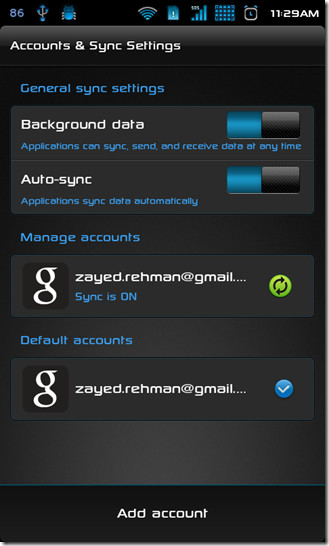
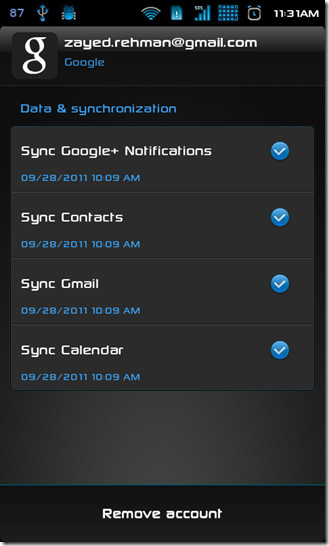
Na zařízení B přejděte na Nastavení> Účty a synchronizace a ujistěte se, že byla zapnuta synchronizace. Klepněte na účet pod Správa účtů a ujistěte se, že Kontakty, Gmail a Kalendář jsou vybrány. Pokud jsou, v závislosti na vašem připojení k internetu, budou tato data brzy synchronizována s vaším zařízením. Díky integraci Google+ do operačního systému máte nyní možnost zálohovat také oznámení na sociální síti a synchronizovat je.
Sync Media & Misc. Soubory
Chcete získat přístup k fotografiím pořízeným z jednoho zařízenídalší? Proč jen obrázky, co hudba? Pokud máte telefon Android a tablet Android, jste povinni se ocitnout v takových situacích, kdy budete možná potřebovat mediální soubory ze zařízení A na zařízení B a naopak. Tento problém můžete vyřešit pomocí automatizovaného procesu nebo pokud jste velmi selektivní a chcete konkrétní soubor, můžete na něj jít ručně. Na trhu jsou aplikace, které jsou placené, bohužel některé z nich nelze nahradit, za chvíli vám řekneme proč. Naše zaměření na AddictiveTips je však přinést vám řešení, která využívají bezplatné aplikace.
Ruční to má několik výhod, tysi můžete vybrat požadovaný soubor, aniž byste museli synchronizovat celou složku a poté si zachovat požadovaný soubor. Ano, většina automatizovaných synchronizačních aplikací bude synchronizovat složky, ne jeden soubor, pokud to neurčíte, což samo o sobě je do značné míry ruční proces.
Synchronizace s Dropboxem
Určeno jako aplikace pro počítače původně Dropboxzjistil, že je jednou z nejoblíbenějších cloudových služeb na více počítačových platformách. Tolik tak bylo rozšířeno i na mobilní zařízení, včetně iOS, Blackberry a našeho oblíbeného systému Android. Od této chvíle budeme předpokládat, že jste Dropbox na svém zařízení Android nikdy nepoužívali a nemáte nastavený žádný účet.
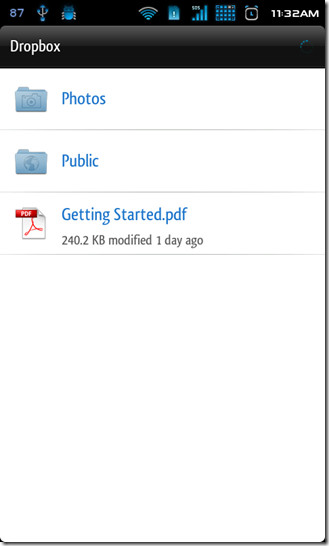
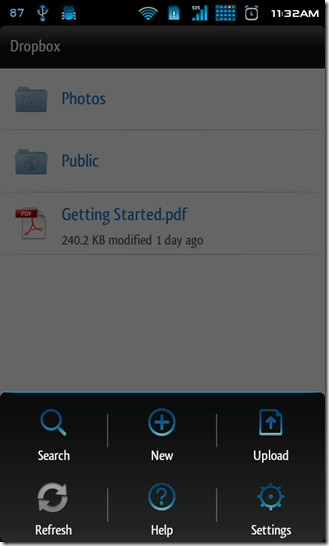
Jakmile máte účet pro nastavení Dropbox, nastavtena stejném účtu na druhém zařízení a nyní byste měli mít přístup k cloudu Dropbox z obou svých zařízení. Chcete-li do cloudu přidat nový soubor, stiskněte Jídelní lístek na zařízení a klepněte na Nový. Budete dotázáni, jaký typ nového souboru vytvořit, takže vyberte jeden. Pokud například klepnete na Obrázek budete přesměrováni do aplikace fotoaparátu. Pořiďte snímek a bude automaticky nahrán do Dropboxu. Nyní máte přístup k souboru z obou zařízení.
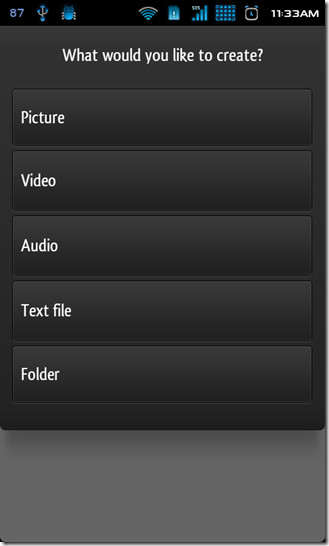
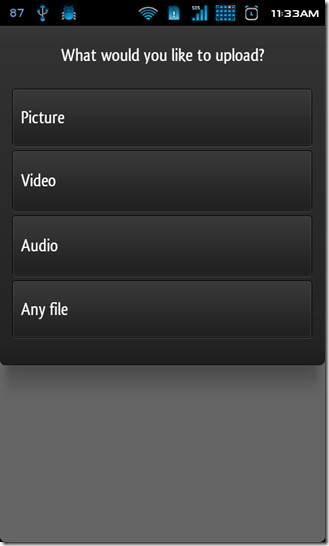
Dropbox také umožňuje nahrát existující soubory z vašeho zařízení. Klepněte na ikonu nahrát zobrazíte nabídku s výzvou k výběru typu souboru, který chcete nahrát. Můžeš si vybrat Žádný soubor nahrát soubor APK, textový soubor nebo cokoli, co chcete.
Stáhněte si Dropbox pro Android
Sdílení webu s odborníkem na soubory
Mít FTP přístup na zařízení Android jemožné prostřednictvím PC, bohužel nemůžete získat přístup k FTP serveru přes zařízení Android. Existují však i průzkumníky souborů, které umožňují sdílení obsahu vašeho zařízení na webu pomocí protokolu HTTP.
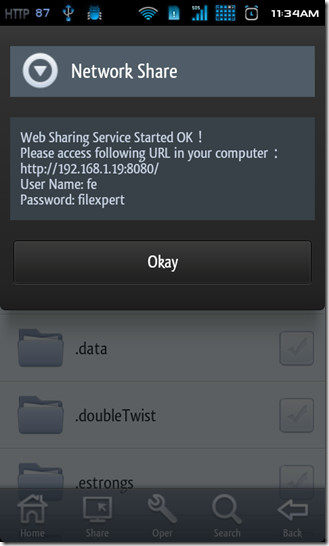
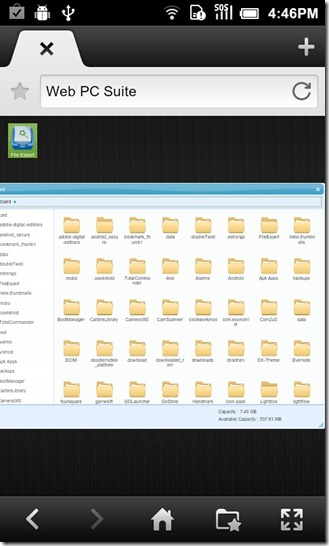
Pro tento účel jsme použili File Expert, jeden zvětšina funkčních bezplatných průzkumníků souborů v Android Marketu právě teď. Aplikace také podporuje sdílení přes FTP server a Bluetooth OBEX FTP server. Použití funkce File Expert pro sdílení HTTP je velmi jednoduché. Vše, co musíte udělat, je spustit File Expert a zasáhnout Podíl tlačítko ve spodní části obrazovky. Pokud tak učiníte, zobrazí se seznam možností sdílení obsahu telefonu. Vybrat Umožnit Sdílení WEB a zobrazí se vyskakovací okno podobné zprávě jako nahoře nahoře vlevo.
Chcete-li získat přístup k datům, zadejte zobrazenou adresu URL do webového prohlížeče druhého zařízení a měli byste mít přístup k obsahu svého prvního zařízení. Je to tak jednoduché.
Stáhněte si File Expert
Automatizovaná synchronizace s Dropsync
Pokud jste měli chuť obchodovat s daty mezi dvěmavašich zařízení se systémem Android a chcete něco automatizovaného, které nevyžaduje, abyste vše přenášeli ručně, možná pro vás máme řešení (bezplatné řešení). Toto řešení je co nejblíže automatizované „synchronizaci“ dat mezi dvěma zařízeními.
Vstoupit Dropsync, jedna bezplatná aplikace, která vám umožní vybratsložku, kterou chcete synchronizovat s Dropboxem. Ano, Dropsync používá váš účet Dropbox. Jaký je úlovek s Dropsync, kterého se ptáš? Pro jednu z nich má aplikace 2 varianty, placenou a bezplatnou. Bezplatná verze umožňuje automatickou synchronizaci a umožňuje vám to pouze nastavením plánů. Kromě toho jste omezeni pouze na jednu složku najednou. Chcete-li se těchto omezení osvobodit, můžete si zakoupit verzi Pro, ale pokud na to utratíte pár babek, můžete to udělat také pro Titanium Media Sync. I když aplikace stojí za každý cent, pokud vaše synchronizační potřeby nejsou tak velké a komplikované, můžete přežít stejně dobře s bezplatnou aplikací Dropsync.
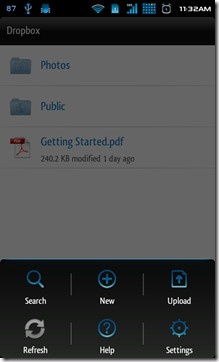
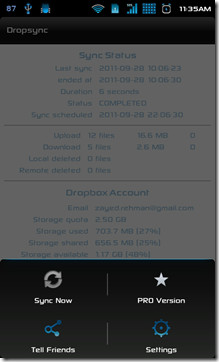
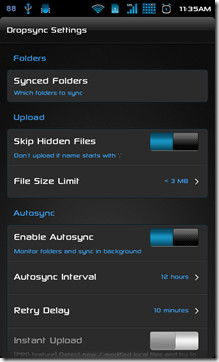
Další informace o aplikaci Drop Sync a o tom, jak ji používat, naleznete v našem příspěvku s názvem Dropsync pro Android, který poskytuje skutečnou obousměrnou synchronizaci mezi SD kartou a Dropboxem.
Stáhnout Dropsync
Synchronizace poznámek pomocí Evernote
Jste-li organizovaná osoba a ráda dělátepoznámky o důležitých věcech, zejména pokud vlastníte dvě zařízení Android, Evernote je vše, co budete potřebovat. I když je cílem příspěvku synchronizace na dvou zařízeních Android, a to je to, o co se pokusíme, ale měli byste vědět, že Evernote synchronizuje také na různých platformách. Evernote je zdaleka jednou z nejvhodnějších poznámkových aplikací, se kterou se setkáte, a je zdarma. Díky možnosti synchronizace poznámek ve všech podporovaných operačních systémech, včetně Windows a Mac, vám Evernote pro Android umožní přidat obrázky, zvuk a poskytnout vám nástroje pro formátování bohatého textu. Jediným požadavkem synchronizace na více zařízeních je to, že na těchto zařízeních používáte stejný účet.
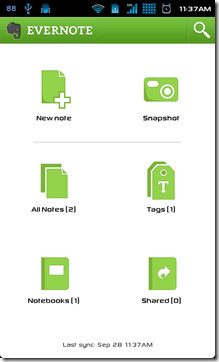
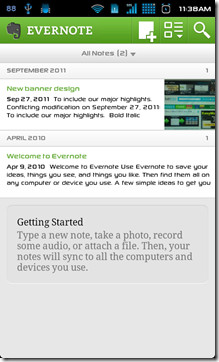
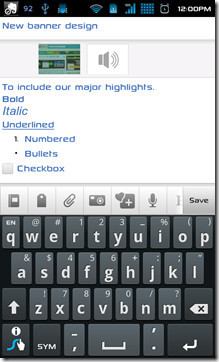
Po instalaci aplikace Evernote a přihlášení se vyberte možnost Nová poznámka Chcete-li přidat novou poznámku nebo zobrazit stávající poznámky, přejděte na Všechny poznámky. Máte také možnost automaticky přidat vaši aktuální polohu do každé poznámky, nebo si můžete vybrat jedno ručně, jak je vidět na obrázku níže. Udeř Jídelní lístek při přidávání nové poznámky na vašem zařízení a klepněte na Nastavit umístění a nechte GPS určit vaši polohu nebo přetáhněte špendlík na požadované místo.
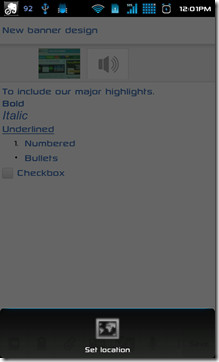
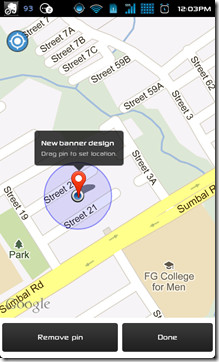
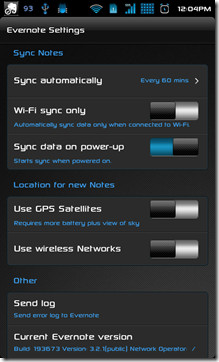
Až budete s poznámkou hotovi, stiskněte tlačítko Uložitna vašem zařízení a poznámka bude nahrána na server Evernote. Nyní, pokud jste již Evernote nastavili se stejným účtem na druhém zařízení, bude zde také poznámka automaticky zobrazena. Můžete to vidět na obrázku níže.
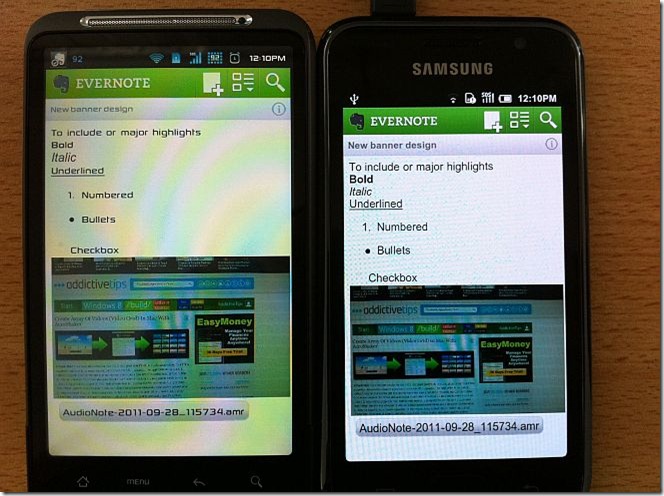
Stáhněte si Evernote pro Android
Tím se uzavírá náš pokus pomoci uživatelům synchronizovatjejich zařízení se systémem Android, aniž by se dostaly do problémů s instalací SD karet na počítač a další. Pokud existuje aplikace nebo metoda, které považujete za užitečné pro synchronizaci dat mezi dvěma zařízeními Android, sdílejte je prosím s námi v sekci komentářů níže.












Komentáře